本ページはプロモーションが含まれています。
目次
x(twitter)動画が自動再生される理由と仕様の変化
x(旧Twitter)では、ユーザーのエンゲージメントを高める目的から、動画の自動再生機能が長らく標準で有効になっています。これは、タイムライン上に表示された動画がスクロールするだけで再生される形式で、視聴を促すための仕様として設計されています。
2024年以降、アプリのアップデートに伴い仕様にも変化が見られました。特に注目すべき変更点は、動画をタップして視聴したあとに、次の動画が自動で再生される機能の追加です。これにより、一つの動画を視聴した後に関連または人気動画が連続して再生されるようになりました。この仕様はYouTubeの自動再生に近い体験を提供するもので、長時間の利用を誘導する設計になっています。
自動再生が起きる主なパターンは以下の2つです。
- タイムライン上に表示された動画:スクロールして画面内に入ると即時再生されます。
- 動画をタップして視聴後:再生が完了すると、関連動画が自動で次々に再生されます。
なお、これらの自動再生仕様はアプリ版とPCブラウザ版で挙動が異なることがあります。たとえばPCブラウザ版では、タップ視聴後の自動再生機能は実装されていません。
ユーザーの反発を受け、最新版アプリでは「次の動画を自動再生」する機能を無効にする設定も順次提供されています。ただし、動画広告については通常設定では自動再生を完全に止めることができず、別の対処が必要となるケースもあります。

仕様変更が繰り返されているため、現在の挙動を確認するにはアプリを最新版にアップデートし、設定メニューを随時チェックすることが重要です。
iPhoneで自動再生をオフにする設定手順
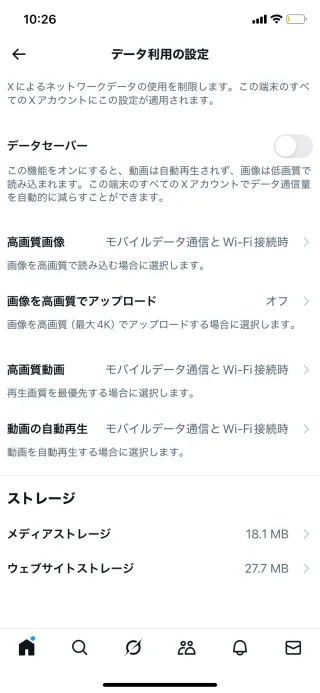
タイムライン上の動画の自動再生をオフにする
- X(旧Twitter)アプリを開く
- 左上のプロフィールアイコンをタップ
- 「設定とプライバシー」を選択
- 「アクセシビリティ、表示、言語」をタップ
- 「データ利用の設定」を選択
- 「動画の自動再生」をタップ
- 「オフ」を選択して完了
この設定により、タイムラインに流れる動画が勝手に再生されるのを防げます。Wi-Fi接続時のみ再生する設定も選べますが、完全に止めたい場合は「オフ」にしてください。
動画をタップして視聴後に次の動画が自動再生されるのを止める
- 自動再生される動画をタップして再生画面を開く
- 右上の歯車アイコンをタップ
- 「次の動画を自動再生」をタップ
- 「オフ」に切り替える
2024年後半から導入されたこの機能は、1本の動画視聴後に関連動画が勝手に再生される動作に対応しています。この設定を無効にすることで、視聴終了後の意図しない動画の再生を防ぐことができます。
設定後も自動再生される場合のチェックポイント
- アプリが最新バージョンであるか確認する
- 設定を変更後、アプリを再起動する
- 通信環境により設定が反映されない場合があるため、Wi-Fiとモバイル通信を切り替えて確認する
- キャッシュをクリアし、再ログインして設定を再確認する

これらの対処で解決しない場合は、iOS側の設定やXアプリの不具合の可能性もあるため、アップデートや公式のサポートを確認することが推奨されます。
Androidで自動再生をオフにする設定手順
Android端末でX(旧Twitter)の動画自動再生を停止するには、「タイムライン上の動画」と「動画をタップして視聴する際の次動画」の2種類に分けて対応する必要があります。
タイムライン上の動画自動再生を止める方法
- Xアプリを起動し、左上のプロフィールアイコンをタップします
- メニューから「設定とプライバシー」を選択します
- 「アクセシビリティ、表示、言語」をタップします
- 続けて「データ利用の設定」を開きます
- 「動画の自動再生」を選択し、「オフ」を指定します
この設定で、スクロール中に勝手に再生される動画を防ぐことができます。
タップ視聴時の次動画自動再生を止める方法
以前はAndroidアプリにこの設定がありませんでしたが、2026年2月以降のアップデートで制御が可能となっています。以下の手順で無効にできます。
- Xアプリで任意の動画をタップして再生画面に移動します
- 右上に表示される「︙(メニューアイコン)」をタップします
- 「次の動画を自動再生」を選択し、無効化します
この設定により、動画を視聴後に勝手に再生される関連動画の連続再生を防止できます。
注意点
- 古いバージョンのアプリでは「次の動画自動再生」の設定項目が表示されない場合があります。必ずGoogle Playでアプリを最新版に更新してください
- タイムライン上の動画自動再生を止めても、タップして開いた動画内での連続再生設定は別途対応が必要です
- 動画広告については、通常の設定では自動再生を完全に止めることはできません。広告をミュートまたはブロックするか、有料の「Xプレミアムプラス」への加入で制御可能です

設定を細かく見直すことで、意図しない動画再生によるストレスやデータ通信量の無駄を減らすことができます。
PCブラウザ版x(twitter)での自動再生停止方法
タイムライン動画の自動再生を止める手順
- PCブラウザでx(Twitter)を開く
- 左メニュー下部の「もっと見る」をクリック
- 「設定とプライバシー」を選択
- 「アクセシビリティ、表示、言語」をクリック
- 「アクセシビリティ」を選択
- 「動画の自動再生」を選択
- 「オフ」を選択して完了
この設定により、タイムライン上に表示される動画は自動的に再生されなくなり、任意のタイミングで再生できるようになります。
自動再生が止まらないときの確認ポイント
- 設定変更後にブラウザを再起動したか
- キャッシュやCookieの影響がないか(クリア推奨)
- ブラウザの拡張機能が干渉していないか確認
これらを確認しても解決しない場合は、別のブラウザでの操作や一度ログアウトして再ログインを試してください。
広告動画の自動再生に関する注意点
- 通常の設定では広告動画の自動再生は停止不可
- 「Xプレミアムプラス」に加入することで広告を非表示にできる
- 広告ごとに「ミュート」または「ブロック」を設定することで再生機会を減らすことが可能

広告動画の停止は仕様上制限があり、完全な制御には有料プランの利用が必要です。
動画広告の自動再生が止められない理由と対処法
動画広告の自動再生は、一般の設定メニューでは完全に停止することができません。タイムライン上の動画再生設定を「オフ」にしていても、広告として挿入される動画は引き続き自動で再生される仕様となっています。これは広告収益を主軸とするプラットフォーム構造上の仕様であり、ユーザーの設定によって一律に制御することはできません。
自動再生される動画広告の特徴
- 通常の投稿と同じ見た目でタイムラインに表示
- 音声はミュート状態で再生されることが多い
- 明示的に動画広告であると記載がないケースもある
- オフ設定済でも再生されるため混乱の原因となる
自動再生を抑える対処法
広告をミュート・ブロックする
個別の広告に対して「ミュート」または「ブロック」することで、今後その広告が表示されにくくなります。具体的には、広告動画の右上に表示される「…」メニューから選択します。
操作手順
- 自動再生された広告動画の右上の「…」をタップ
- 「広告を表示しない理由を選択」→「ミュート」または「ブロック」を選ぶ
- 今後同様のジャンルや出稿主からの広告が非表示になる可能性がある
ただし、すべての広告に有効ではなく、別広告が代わりに表示されるケースもあります。
Xプレミアムプラスへの加入を検討する
広告を完全に排除したい場合は、Xプレミアムプラス(月額有料)への加入が有効です。このプランに加入すると、フォロー中・おすすめのタイムラインから広告全般が除外され、動画広告の自動再生も表示そのものがされなくなります。
各プランの違い
| プラン名 | 広告表示 | 動画広告自動再生 |
|---|---|---|
| 無料ユーザー | 表示あり | 自動再生あり |
| Xプレミアム(旧Blue) | 表示あり | 自動再生あり |
| Xプレミアムプラス | 非表示 | 自動再生なし |
Xプレミアムプラスは広告非表示を唯一保証するプランであるため、自動再生によるストレスや通信量の増加を回避したい方には有力な選択肢です。
完全に止めることはできるか
現時点(2026年6月)では、Xプレミアムプラス以外の方法で動画広告の自動再生を完全に止めることはできません。設定変更やアプリ操作で制御できるのは通常の動画に限られ、広告動画はX側の仕様管理下にあります。

無償での対処には限界があるため、広告が精神的・作業的ストレスになる場合は有料プランの検討や、ミュート・ブロックを積極的に活用することが重要です。
動画の自動再生が止まらないときのチェックポイント
アプリが最新版でない
X(旧Twitter)の自動再生に関する仕様は、アプリのバージョンによって動作が異なることがあります。最新版では「動画をタップして視聴したあとの自動再生」をオフにできるようになっていますが、古いバージョンでは設定項目が表示されない場合があります。iPhone・Androidともに、まずはApp StoreまたはGoogle Playでアプリの更新を確認してください。
設定変更後もキャッシュが影響している
設定を変更しても反映されない場合、端末やアプリ内のキャッシュが影響している可能性があります。一度アプリを強制終了して再起動するか、端末の再起動、または設定のキャッシュクリアを試してください。ログアウト・ログインを挟むことで反映されるケースもあります。
タップ視聴後の自動再生設定が見落とされている
「タイムライン上の動画の自動再生」をオフにしただけでは、タップして視聴した動画の自動再生は止まりません。各動画の再生中に表示される歯車アイコン(または︙メニュー)から「次の動画の自動再生」設定をオフにする必要があります。この設定は動画ごとに必要な場合があり、知らずにスルーしてしまっている方が多く見受けられます。
OS側の設定が干渉している
iOSやAndroidの「アクセシビリティ設定」や「省電力モード」などのシステム設定が、Xアプリの動作に干渉することがあります。とくに「動きの抑制」や「データセーバー機能」が有効になっていると、アプリ側の設定が正常に動作しないことがあります。必要に応じて一時的にこれらを無効化して挙動を確認してください。
動画広告には別のルールが適用されている
タイムラインや動画視聴後に表示される動画広告は、自動再生をオフにしていても再生される場合があります。これは通常の投稿動画とは異なる仕組みで配信されているためです。完全に停止したい場合は、対象の広告を「ミュート」または「ブロック」するか、「Xプレミアムプラス」への加入を検討する必要があります。
設定が意図せずリセットされている
まれにアプリのアップデートや不具合により、自動再生設定が初期化されてしまうケースも報告されています。設定を変更したあとも再び自動再生されるようになった場合は、再度確認してオン・オフを設定し直してください。また、複数アカウントを使い分けている場合は、各アカウントごとに設定が必要です。
自動再生を止めるメリットと精神的ストレスの軽減
ショッキングな映像を未然に回避できる
X(旧Twitter)の動画自動再生機能は、ユーザーが望まないタイミングでセンシティブな映像を再生してしまうことがあります。事故現場、暴力的な映像、災害などのショッキングな動画に不意に触れてしまい、精神的なダメージを受けたという声も少なくありません。自動再生を止めることで、視覚的・心理的ショックを未然に防げます。
メンタルヘルスへの影響を最小限に
SNSによる精神的ストレスは蓄積型で、意識しないうちに心身へ悪影響を及ぼします。自動再生によって意図せず不快な情報に触れる頻度が高まると、不安感や気分の落ち込み、集中力の低下を引き起こす要因になります。自動再生を停止することで、自らの情報取得のコントロールを取り戻し、心の平穏を維持する手段となります。
動画視聴における選択権の回復
自動再生がオンの状態では、見たくない動画も勝手に再生されてしまいます。設定をオフにすることで、再生するかどうかを自身で判断できるようになり、情報の取捨選択が主体的に行えるようになります。自分にとって本当に必要な情報だけを受け取りたいと考える方にとって、重要な対策となります。
通信量・バッテリーの節約にも貢献
精神的な面だけでなく、端末への負担軽減にもつながります。自動再生は動画が自動で読み込まれるため、通信量が増加し、バッテリー消耗の原因になります。とくにモバイルデータ利用時には、通信制限や速度制限の引き金にもなりやすいため、設定の見直しは日常的なストレス回避にも有効です。
SNS疲れの予防とセルフケア
近年、「SNS疲れ」が社会問題化しており、精神科やカウンセリングでもその影響が指摘されています。自動再生をオフにすることは、情報の過剰摂取を抑制し、自分のペースでSNSを利用するための第一歩です。目や脳を休ませる時間を確保することで、ストレスを溜め込まないSNSとの付き合い方が可能になります。
よくある質問とその回答
自動再生を一括で完全に止める方法はありますか?
X(旧Twitter)の設定で「動画の自動再生」をオフにしても、完全にすべての動画が再生されなくなるわけではありません。特に、動画広告やアプリ内のタップ後に再生される動画は別設定で制御されており、一括で完全停止する機能はありません。通常の動画と広告動画は分けて対応が必要です。
「自動再生オフ」に設定したのに、なぜ勝手に再生されるのですか?
主な原因は以下の通りです。
・アプリのアップデート後に設定がリセットされている
・設定変更後に一時的に反映が遅れる
・タイムライン上は停止されても、タップして再生した動画で次の動画が自動再生される仕様が残っている
・広告動画の自動再生は別設定で、オフにできないケースがある
設定変更後に元に戻ることはありますか?
アプリのアップデートやキャッシュのクリア後に、設定が初期化されることがあります。また、ログアウト・再ログイン時に一部の環境設定がリセットされることも報告されています。設定が維持されない場合は、再度確認して手動でオフにしてください。
動画広告の自動再生は止められないのですか?
現時点では、無料ユーザーに対して広告の自動再生を完全に無効化する手段は提供されていません。「Xプレミアムプラス」への加入でのみ、広告の非表示と自動再生の無効が可能です。それ以外の方法では、広告ごとに「ブロック」または「ミュート」で個別対応する必要があります。
アプリ版とPCブラウザ版で設定が連動しません。なぜですか?
X(旧Twitter)はデバイスごとに設定が独立しています。たとえばスマートフォンで自動再生をオフにしても、PCブラウザでは別途設定が必要です。各端末ごとに同様の手順で再設定してください。
「動画をタップして視聴した後の自動再生」は止められますか?
2026年2月のアップデート以降、iPhoneとAndroid両方で対応が可能になっています。動画再生中に表示される歯車アイコンやメニューから「次の動画の自動再生」を無効にすることで設定できます。アプリが最新版であることを確認してください。
自動再生を止めることで問題が起きることはありますか?
動画の自動読み込みが無効になることで、通信量は抑えられますが、タイムライン閲覧時に読み込み待ち時間が若干長くなる可能性があります。ただし、実用上大きな支障はないため、安心して設定変更を行ってください。




